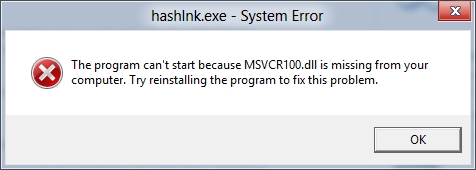વપરાશકર્તાઓ માટે પીડીએફ ફોર્મેટમાં ફાઇલો સાથે કામ કરવું હંમેશાં અનુકૂળ નથી, કારણ કે આ માટે આધુનિક બ્રાઉઝરની જરૂર છે (જોકે લગભગ દરેક પાસે એક છે) અથવા એક પ્રોગ્રામ જે તમને આ પ્રકારનાં દસ્તાવેજો ખોલવા દે છે.
પરંતુ એક વિકલ્પ છે જે તમને પીડીએફ ફાઇલોને અનુકૂળ રીતે જોવા, અન્ય કોઈપણ વપરાશકર્તાઓમાં સ્થાનાંતરિત કરવામાં અને સમય વિના તેમને ખોલવામાં સહાય કરશે. નીચે આપણે આ બંધારણના દસ્તાવેજોને jpg ઇમેજ ફાઇલોમાં રૂપાંતરિત કરવા વિશે વાત કરીશું.
પીડીએફને જેપીજીમાં કેવી રીતે કન્વર્ટ કરવું
Jpg થી પીડીએફને ફરીથી ફોર્મેટ કરવાની ઘણી રીતો છે, પરંતુ તે બધા ફાયદાકારક અને અનુકૂળ નથી. કેટલાક સંપૂર્ણપણે વાહિયાત છે કે કોઈએ પણ તેમના વિશે સાંભળવાની જરૂર નથી. પીડીએફ ફાઇલમાંથી છબીઓનો જેપીજી સેટ બનાવવામાં મદદ કરવા માટેના બે સૌથી લોકપ્રિય રીતોનો વિચાર કરો.
પદ્ધતિ 1: converનલાઇન કન્વર્ટરનો ઉપયોગ કરો
- તેથી, કરવા માટે પ્રથમ વસ્તુ તે સાઇટ પર જાઓ જ્યાં કન્વર્ટરનો ઉપયોગ કરવામાં આવશે. સગવડ માટે, નીચે આપેલ વિકલ્પ આપવામાં આવે છે: મારી છબી કન્વર્ટ કરો. સમસ્યાને હલ કરવા માટે તે સૌથી લોકપ્રિય છે, ઉપરાંત તે ખૂબ સરસ રીતે સજ્જ છે અને ભારે ફાઇલો સાથે કામ કરતી વખતે સ્થિર થતું નથી.
- સાઇટ લોડ થઈ ગયા પછી, તમે સિસ્ટમ પર અમને જોઈતી ફાઇલ ઉમેરી શકો છો. આ કરવાની બે રીતો છે: બટન પર ક્લિક કરો "ફાઇલ પસંદ કરો" અથવા યોગ્ય ક્ષેત્રમાં બ્રાઉઝર વિંડોમાં દસ્તાવેજને સ્થાનાંતરિત કરો.
- કન્વર્ટ કરતાં પહેલાં, તમે કેટલીક સેટિંગ્સ બદલી શકો છો જેથી પરિણામી jpg દસ્તાવેજો ઉચ્ચ ગુણવત્તાવાળા અને વાંચવા યોગ્ય હોય. આ કરવા માટે, વપરાશકર્તાને ગ્રાફિક દસ્તાવેજો, રીઝોલ્યુશન અને ઇમેજ ફોર્મેટના રંગ બદલવાની તક આપવામાં આવે છે.
- સાઇટ પર પીડીએફ દસ્તાવેજ અપલોડ કર્યા પછી અને બધા પરિમાણોને સેટ કર્યા પછી, તમે બટન પર ક્લિક કરી શકો છો કન્વર્ટ. પ્રક્રિયામાં થોડો સમય લાગશે, તેથી તમારે થોડી રાહ જોવી પડશે.
- જલદી રૂપાંતર પ્રક્રિયા સમાપ્ત થાય છે, સિસ્ટમ જાતે જ એક વિંડો ખોલશે જેમાં પ્રાપ્ત થયેલ jpg ફાઇલો (તે એક આર્કાઇવમાં સાચવવામાં આવે છે) સાચવવા માટે કોઈ સ્થાન પસંદ કરવું જરૂરી રહેશે. હવે તે ફક્ત બટન દબાવવા માટે બાકી છે સાચવો અને પીડીએફ ડોક્યુમેન્ટમાંથી મેળવેલી છબીઓનો ઉપયોગ કરો.





પદ્ધતિ 2: કમ્પ્યુટર પર દસ્તાવેજો માટે કન્વર્ટરનો ઉપયોગ કરો
- રૂપાંતર જાતે શરૂ કરતા પહેલા, તમારે સ softwareફ્ટવેર ડાઉનલોડ કરવાની જરૂર છે જે તમને બધું ઝડપથી અને સરળતાથી પૂર્ણ કરવામાં સહાય કરશે. તમે પ્રોગ્રામ અહીં ડાઉનલોડ કરી શકો છો.
- એકવાર પ્રોગ્રામ કમ્પ્યુટર પર ઇન્સ્ટોલ થઈ જાય, પછી તમે રૂપાંતર સાથે આગળ વધી શકો છો. આ કરવા માટે, દસ્તાવેજ ખોલો કે જેને પીડીએફથી જેપીજીમાં રૂપાંતરિત કરવાની જરૂર છે. એવી ભલામણ કરવામાં આવે છે કે તમે એડોબ રીડર ડીસી દ્વારા પીડીએફ દસ્તાવેજો સાથે કામ કરો.
- હવે બટન પર ક્લિક કરો ફાઇલ અને આઇટમ પસંદ કરો "છાપો ...".
- આગળનું પગલું એ વર્ચુઅલ પ્રિંટર પસંદ કરવાનું છે જેનો ઉપયોગ છાપવા માટે કરવામાં આવશે, કેમ કે આપણને ફાઇલને સીધા જ છાપવાની જરૂર નથી, આપણે ફક્ત તેને અલગ ફોર્મેટમાં લેવાની જરૂર છે. વર્ચ્યુઅલ પ્રિંટર ક .લ કરવું જોઈએ "યુનિવર્સલ ડોક્યુમેન્ટ કન્વર્ટર".
- પ્રિંટર પસંદ કર્યા પછી, તમારે "પ્રોપર્ટીઝ" મેનૂ આઇટમ પર ક્લિક કરવાની અને ખાતરી કરવાની જરૂર છે કે દસ્તાવેજ jpg (jpeg) ફોર્મેટમાં સાચવવામાં આવશે. આ ઉપરાંત, તમે ઘણાં વિવિધ પરિમાણોને રૂપરેખાંકિત કરી શકો છો જે converનલાઇન કન્વર્ટરમાં બદલી શકાતા નથી. બધા ફેરફારો પછી, તમે બટન પર ક્લિક કરી શકો છો બરાબર.
- બટન દબાવવાથી "છાપો" વપરાશકર્તા પીડીએફ દસ્તાવેજને છબીઓમાં રૂપાંતરિત કરવાની પ્રક્રિયા શરૂ કરશે. તેની સમાપ્તિ પછી, એક વિંડો દેખાશે જેમાં ફરીથી તમારે સેવ સ્થાન, પ્રાપ્ત કરેલી ફાઇલનું નામ પસંદ કરવું પડશે.




આ બે સારી રીતો છે જે પીડીએફ ફાઇલો સાથે કામ કરવામાં સૌથી અનુકૂળ અને વિશ્વસનીય છે. આ વિકલ્પો સાથે એક દસ્તાવેજને બીજા ફોર્મેટમાં સ્થાનાંતરિત કરવું એકદમ સરળ અને ઝડપી છે. ફક્ત વપરાશકર્તાને પસંદ કરવું જોઈએ કે તેમાંથી કયું સારું છે, કારણ કે કોઈને કમ્પ્યુટર માટે કન્વર્ટરની ડાઉનલોડ સાઇટથી કનેક્ટ કરવામાં સમસ્યા આવી શકે છે, અને કોઈને અન્ય સમસ્યાઓ હોઈ શકે છે.
જો તમને કોઈ અન્ય રૂપાંતર પદ્ધતિઓ ખબર છે જે સરળ રહેશે અને સમય માંગી નહીં, તો પછી તેને ટિપ્પણીમાં લખો જેથી અમે પીડીએફ દસ્તાવેજને જેપીજી ફોર્મેટમાં રૂપાંતરિત કરવા જેવી સમસ્યાનો તમારા રસિક ઉપાય વિશે શીખીશું.